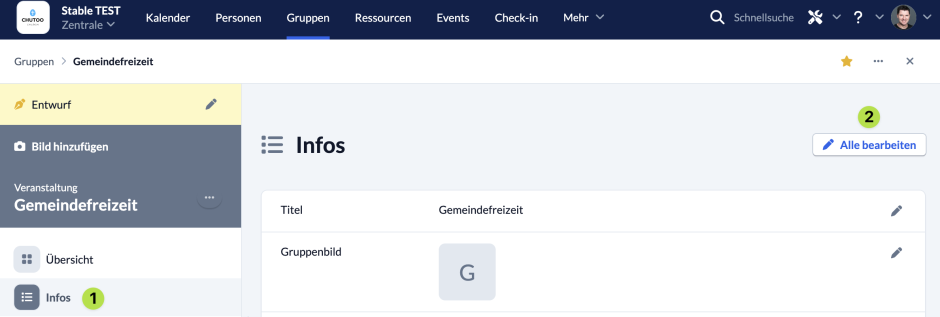Gemeindefreizeiten sind eine tolle Sache. Es kann aber sehr aufwendig sein, die Anmeldung dafür zu organisieren, alle wichtigen Informationen zu speichern und an einem sinnvollen Ort zusammenzubringen.
Mit ChurchTools kannst du diesen Prozess sowohl für dich als Organisator als auch für alle Menschen in deiner Gemeinde, die sich zur Freizeit anmelden möchten, deutlich vereinfachen.
In diesem Tutorial zeigen wir dir die Grundfunktionen für die Freizeitanmeldung mit ChurchTools und die anschließende Kommunikation mit den Teilnehmern.
1. Gruppe erstellen #
Als erstes benötigst du eine neue Gruppe, zu welcher die Teilnehmer nach der Anmeldung hinzugefügt werden sollen. Für diese Gruppe musst du die Anmeldung aktivieren.
Schau hier vorbei, um zu lernen, wie du eine neue Gruppe erstellst.
Für eine Gemeindefreizeit sind folgende Einstellungen in deiner Gruppe sinnvoll:
Gruppenstatus #
Um die Anmeldegruppe in Ruhe vorbereiten und die Anmeldung für deine Freizeit zum richtigen Zeitpunkt aktivieren zu können, solltest du den Status der Gruppe auf Entwurf stellen.
Wenn du mit allen Einstellungen fertig bist und die Anmeldung für alle Personen in deiner Gemeinde freigeben möchtest, änderst du den Gruppenstatus auf Aktiv.
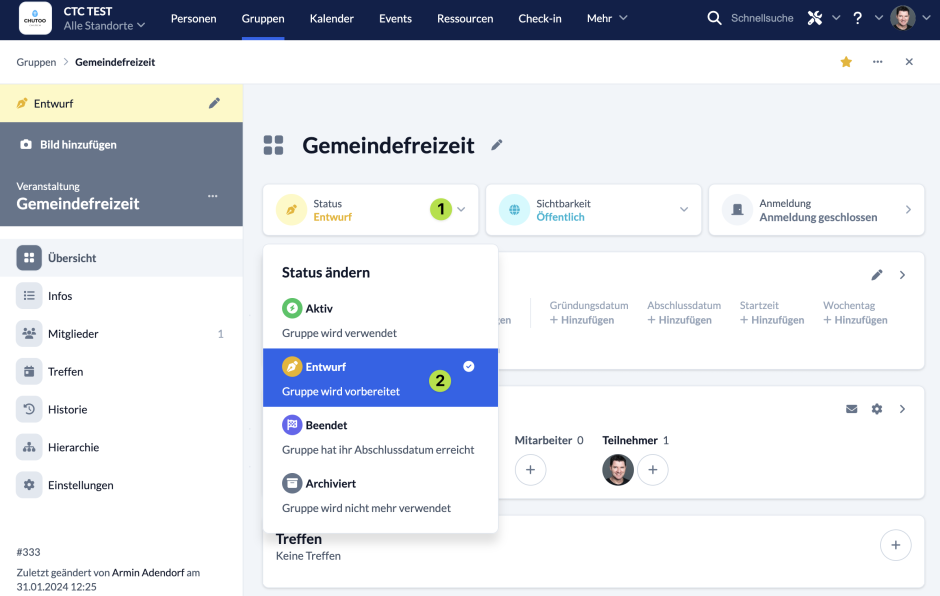
Sichtbarkeit #
Damit die Anmeldung für alle Personen funktioniert, auch wenn sie noch nicht in deiner ChurchTools Personendatenbank erfasst sind, musst du die Sichtbarkeit auf Öffentlich stellen.
Sobald die Anmeldung abgschlossen ist, kannst du die Sichtbarkeit auf Intern stellen, damit nur noch angemeldete Personen die Gruppe sehen können.
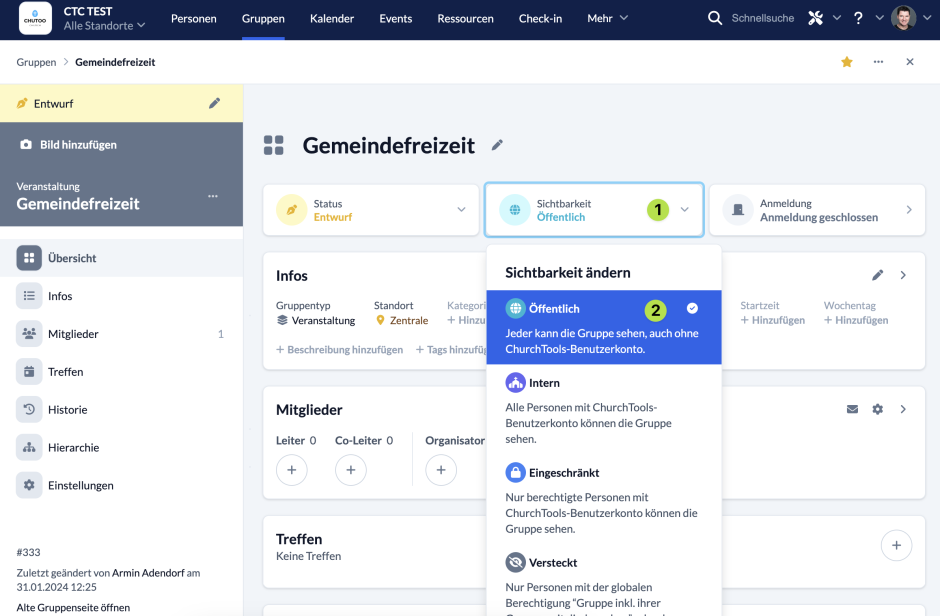
Anmeldung #
Da du die Gruppe für die Anmeldung zu deiner Freizeit nutzen möchtest, musst du die Anmeldung öffnen.
Die Anmeldung erhält dann den Planungsstatus und wird erst richtig aktiviert, wenn du den Status der Gruppe auf Aktiv setzt.
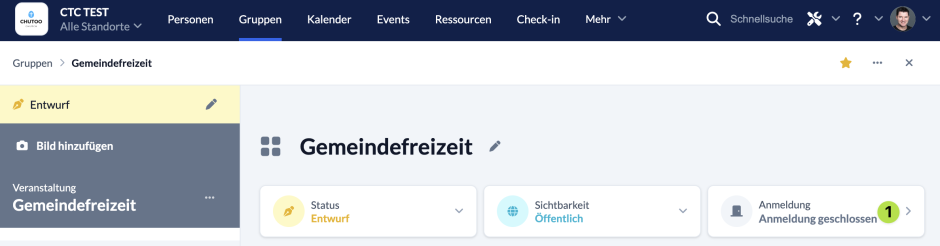
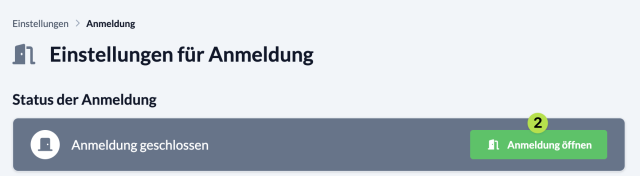
Infos #
Du kannst die weiteren Gruppeninfofelder nutzen, um alles Wichtige zu hinterlegen, was die Menschen in deiner Gemeinde brauchen, wenn sie sich für die Freizeit anmelden möchten.
Besonders ein ansprechendes Bild, z. B. von deiner letzten Freizeit und eine Beschreibung, die alle Informationen über Ort, Preis, Zeitraum etc. enthält, sind sehr hilfreich.
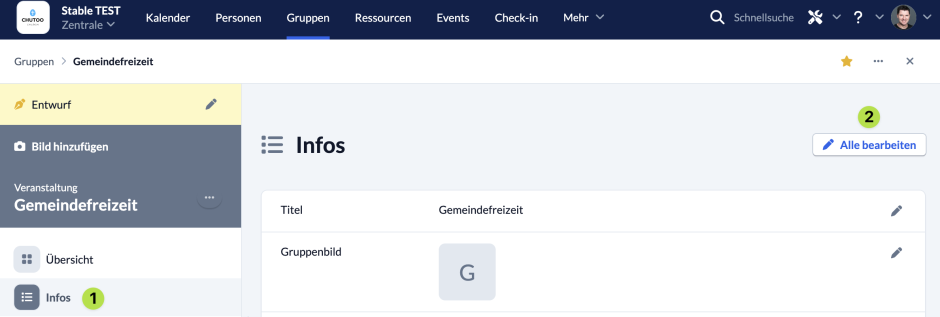
Du kannst auch ein Abschlussdatum hinzufügen, was bewirkt, dass der Status der Gruppe automatisch auf Beendet gesetzt wird, sobald das Datum erreicht und deine Freizeit vorbei ist.
2. Anmeldung konfigurieren #
Nachdem du die allgemeinen Einstellungen vorgenommen und alle wichtigen Informationen hinterlegt hast, solltest du die Anmeldung im Detail konfigurieren.
Plätze beschränken #
Häufig ist es der Fall, dass nur eine bestimmte Anzahl Personen zur Freizeit mitfahren können, z. B. weil die Bettenanzahl an deinem Veranstaltungsort begrenzt ist.
Du kannst deshalb festlegen, wie viele Personen sich zur Freizeit anmelden können.
Mit der Option Gezählte Rollen kannst du festlegen, ob alle Personen in der Gruppe gezählt werden sollen oder ob Personen mit bestimmten Rollen von der Zählung ausgenommen sind. So kannst du z. B. Organisatoren der Gruppe hinzufügen, die bei der Planung der Freizeit helfen und deshalb Zugriff auf die Gruppe haben müssen, die aber selbst nicht mit auf die Freizeit fahren und entsprechend auch keine Plätze belegen sollen.
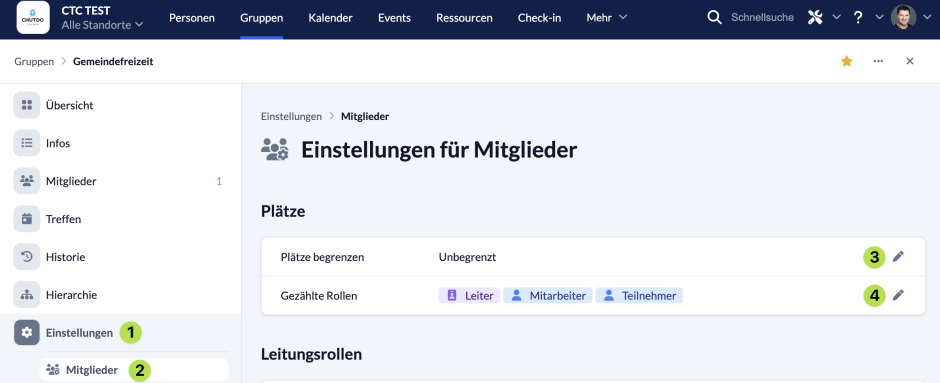
Beitritt zur Gruppe #
Du kannst festlegen, ob ein Teilnehmer, der sich zur Freizeit angemeldet hat, direkt aktiv der Gruppe beitreten kann oder ob der Leiter der Gruppe jeden Teilnehmer noch manuell freigeben muss. Unsere Empfehlung ist es, die Sofortige Mitgliedschaft zu nutzen, um den Aufwand für den Gruppenleiter zu minimieren.
Es bietet sich an, als Standardrolle die Rolle Teilnehmer für alle Personen, die sich anmelden, zu nutzen und die Rolle einzelner Personen, die eine andere Rolle haben sollen, manuell nach der Anmeldung abzuändern. Alternativ kannst du diese Personen mit der gewünschten Rolle natürlich auch manuell der Gruppe hinzufügen.
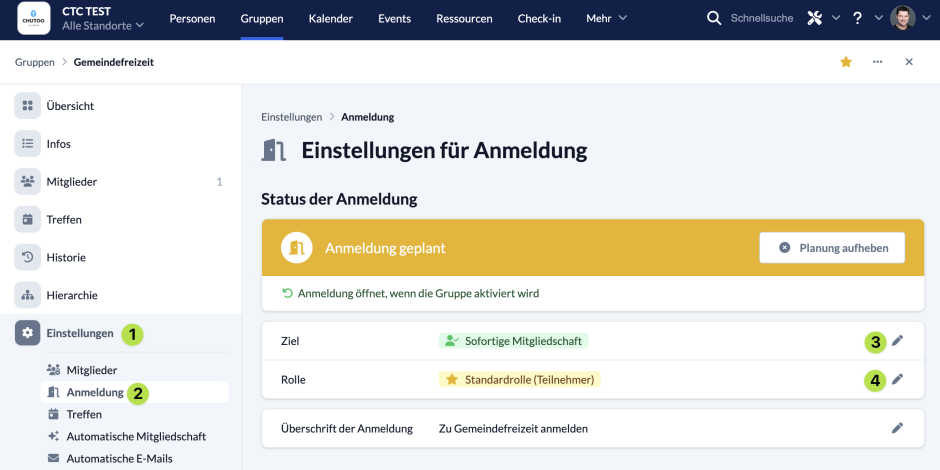
Anmeldung neuer Personen #
Um sicherzustellen, dass Personen, die noch nicht in deiner ChurchTools Datenbank angelegt sind, schnell und einfach der Gruppe hinzugefügt werden, aktivierst du am besten die Option Neue Person erstellen.
Weiteres zu dieser Funktion erfährst du hier
Anmeldung weiterer Personen #
Mit dieser Funktion kannst du einstellen, ob ein Teilnehmer weitere Personen, z. B. Familienmitglieder, zur Freizeit mit anmelden darf oder ob sich jede Person eigenständig anmelden muss.
Wir haben diese Funktion hier weiter erklärt.
Warteliste #
Hier stellst du ein, ob es eine Warteliste geben soll. Diese wird genutzt, wenn deine vorher festgelegten Gruppenplätze belegt sind. Sollten bereits bestätigte Teilnehmer wieder absagen, rutschen entsprechend Personen von der Warteliste nach, bis die maximale Anzahl wieder erreicht ist.
Auch diese Funktion haben wir dir hier im Detail erklärt.
Anmeldeformular #
Mit dem Anmeldeformular legst du fest, welche Informationen die Teilnehmer für ihre Anmeldung angeben müssen. Du kannst dabei alle bereits angelegten Personen- und Gruppenmitgliedsfelder nutzen. Das bedeutet sowohl standardmäßig angelegte Felder wie Name und E-Mail als auch eigene Felder, welche für deine Freizeit wichtig sind, wie z. B. Allergien, Unverträglichkeiten, gewünschte Zimmergenossen und alles, was sonst noch für deine Freizeit relevant ist.
Weitere Details zum Anmeldeformular findest du hier.
Du kannst deine eigenen Felder entweder als Personeninfos (Stammdaten des Moduls Personen) oder als Gruppenmitgliedsfelder hinzufügen.
3. Öffentliche Seite konfigurieren #
Damit sich die Menschen für die Freizeit anmelden können, musst du das Anmeldeformular veröffentlichen. Dazu kannst du den Link zum Formular verteilen oder noch besser, das Anmeldeformular auf der Website deiner Gemeinde einbinden. So können sich die Teilnehmer direkt auf eurer Website anmelden und die Daten werden automatisch in deiner Gruppe in ChurchTools gespeichert. Wie du die öffentliche Seite deiner Gruppe anpassen kannst, erfährst du hier.
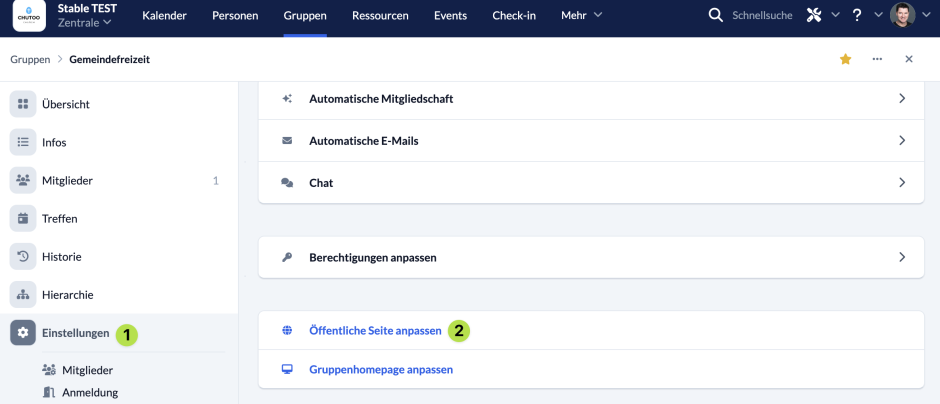
4. Kommunikation mit Teilnehmern #
Zu guter Letzt zeigen wir dir noch kurz, welche (automatisierten) Kommunikationswege du nutzen kannst, um deine Teilnehmer zu kontaktieren, nachdem sie sich für die Freizeit angemeldet haben.
E-Mail #
Du kannst z. B. mit automatischen E-Mails arbeiten, um an jeden neu angemeldeten Teilnehmer aus deinem ChurchTools heraus automatisch eine E-Mail zu versenden, welche dem Teilehmer seine Anmeldung bestätigt, weitere wichtige Informationen mitteilt und ihn z. B. darüber informiert, bis wann er den Teilnahmebeitrag auf welches Konto überweisen soll.
Wir erklären dir hier die automatischen E-Mails im Detail.
Chat #
Wenn du den Chat für deine Gruppe aktivierst, kannst du es z. B. den Gruppenleitern und Organisatoren erleichtern, sich zu organisieren und miteinander zu kommunizieren, ohne dass für jede kleine Nachricht eine E-Mail geschickt oder ein neuer Gruppenchat in einem externen Messenger-Dienst erstellt werden muss.
Damit später nicht auch alle Teilnehmer den Gruppenchat sehen können, solltest du hier die Chatteilnahme auf die Rollen Leiter, Organisator und Mitarbeiter beschränken.
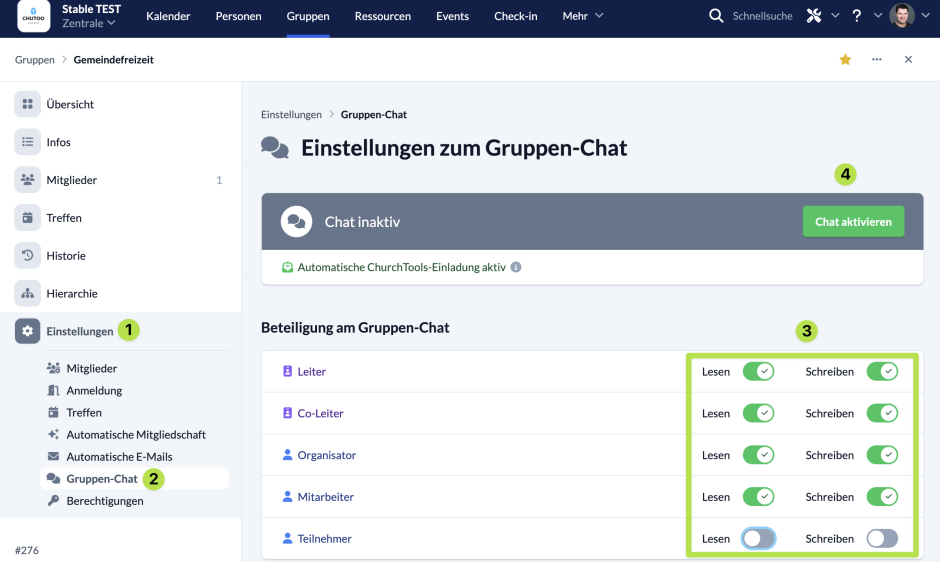
Deine Teilnehmer können später, wenn sie den Chat nutzen möchten, statt dem großen Gruppenchat mit allen beteiligten Personen, bestimmte Teilnehmer direkt anschreiben oder eigene, kleine Chaträume mit mehreren anderen Teilnehmern erstellen.
Wenn du Informationen mit allen Teilnehmern per Chat teilen möchtest, kannst du den Teilnehmern zu einem späteren Zeitpunkt den Beitritt zum Chat erlauben, ihnen aber nur den Lesezugriff gestatten. So können sie deine Nachrichten lesen und werden informiert, ohne dass sie eigene Nachrichten im Chat versenden können, um zu vermeiden, dass der Gruppenchat mit zu vielen, irrelevanten Nachrichten gefüllt wird.
Wie das genau geht, erfährst du in unserer Anleitung zum Verwalten des Gruppen-Chats.
Beiträge #
Für große Gruppen eignen sich Beiträge eventuell besser als der Chat zur direkten Kommunikation. Sie ermöglichen es deiner Gruppe, sich jederzeit und von überall themenspezifisch auszutauschen. Neben dem Lesen oder Anschauen von Beiträgen können die Gruppenmitglieder auf unterschiedliche Beiträge bezogen miteinander interagieren. Mehr Informationen zu den Beiträgen findest du hier.
5. Gruppe aktivieren #
Wenn du alle Einstellungen vorgenommen hast und die Anmeldung zur Freizeit über deine Website starten kann, ist es Zeit, die Gruppe zu aktivieren.